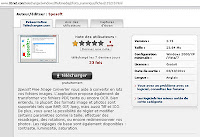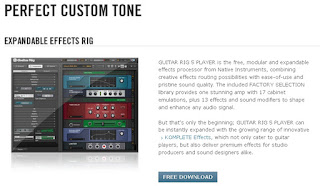La plupart des sites en ligne demandent d'envoyer ses photos avant de les modifier mais il existe quelques logiciels de retouche qui chargeront votre image ou photo de votre ordi ou clé Usb et la sauveront de même après modification, sans inscription, sans abonnement et gratuitement.
Après quelques tests, mon préféré est pixlr.com, découvert ici.
Pixlr Editor se gère comme un logiciel de dessin et même un excellent et ses touches de raccourcis sont celles que l'on connait : copier, coller... Ainsi, sur un scan de document écrit, on règlera sans doute "Luminosité et Contraste" pour améliorer la lisibilité et la présentation.
Et pourtant vous êtes simplement en ligne sur votre Firefox ou autre navigateur.
Et toutes les transformations se font en direct, en instantané si votre adsl le permet.
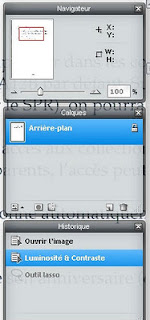
Il suffira ensuite de sauvegarder sur votre ordi et pixlr vous demandera même si vous voulez écraser l'ancienne version de votre image présente sur votre disque ou clé usb, la preuve que vous êtes bien "chez vous".
De plus, pixlr.com permet de créer de toute pièce une image à partir d'une page blanche...panneaux, affiches, étiquettes... les possibilités sont immenses.
 Mon avis : un must !
Mon avis : un must !notes :
- pixlr s'affiche en français mais l'aide semble uniquement en anglais. En revanche, elle
 proposent d'autres extrapolations de ce programme pour traiter webcams...
proposent d'autres extrapolations de ce programme pour traiter webcams... - Une connexion internet est évidemment nécessaire et, avec un adsl rapide, le confort est au rendez vous.
- Pixlr ne vous a pas convaincu(e)? Ce site vous en propose d'autres :http://roget.biz/6-sites-de-retouches-photos-en-ligne-gratuits